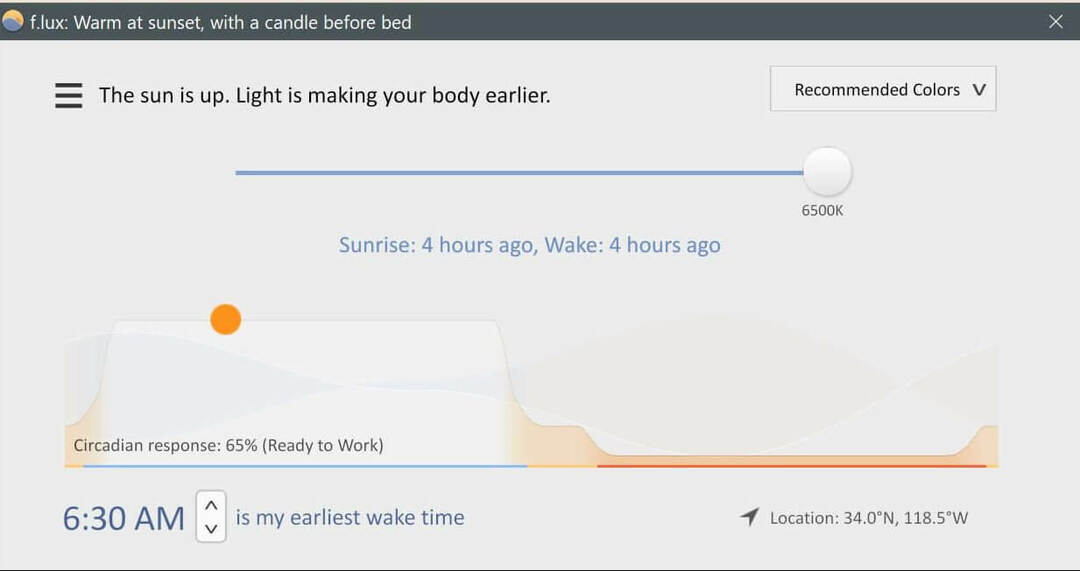Ši programinė įranga ištaisys įprastas kompiuterio klaidas, apsaugos jus nuo failų praradimo, kenkėjiškų programų, aparatinės įrangos gedimų ir optimizuos jūsų kompiuterį, kad jis būtų maksimaliai efektyvus. Išspręskite kompiuterio problemas ir pašalinkite virusus dabar atlikdami 3 paprastus veiksmus:
- Atsisiųskite „Restoro“ kompiuterio taisymo įrankį pateikiamas kartu su patentuotomis technologijomis (galima įsigyti patentą čia).
- Spustelėkite Paleiskite nuskaitymą rasti „Windows“ problemų, kurios gali sukelti kompiuterio problemų.
- Spustelėkite Taisyti viską išspręsti problemas, turinčias įtakos jūsų kompiuterio saugumui ir našumui
- „Restoro“ atsisiuntė 0 skaitytojų šį mėnesį.
Kalbant apie grafikos plokštes, keli prekės ženklai yra tokie gerai žinomi kaip „Nvidia“. Jų galinga GPU linija yra viena iš geriausių rinkoje, ir jie nuolat paleidžia naujinimus, kad išlaikytų juos pažangiausiu greičiu.
Tačiau kai kuriems vartotojams kyla problemų diegiant įvairius „Nvidia“ komponentus. Pavyzdžiui, kai kurie vartotojai turi pranešė kyla problemų diegiant „Nvidia“ valdymo skydelis:
Aš turiu „Geforce“ patirtį ir bandžiau atsisiųsti naują tvarkyklę, tačiau diegimo programa mane nukreipė tik į „Geforce“ patirtį. Kelis kartus bandžiau iš naujo įdiegti tvarkyklę iš ten, vis dar neturėdamas valdymo skydelio.
„Nvidia“ valdymo skydelis yra svarbus komponentas, nes jis leidžia jums koreguoti GPU vaizdo nustatymus. Dėl savo svarbos ši problema yra gana rimta, todėl mes sukūrėme šį išsamų vadovą, kuris leis jums jį dar kartą atsisiųsti.
Negaliu atsisiųsti „Nvidia“ valdymo skydo iš „MS Store“
1. Ištrinti laikinus failus:
- Atidaryk Pradžios meniu
- Įveskite disko valymą ir pasirinkite Disko valymas iš rezultatų sąrašo
- Pasirinkite diską, kurį norite išvalyti, tada pasirinkite Gerai
- Pasirinkite Išvalykite sistemos failus
- Pasirinkite failų tipus, kurių norite atsikratyti.
- Norėdami gauti failo tipo aprašymą, pasirinkite jį
- Pasirinkite Gerai
- Atlikite išsamų valymą, kuris ištrins laikinus failus
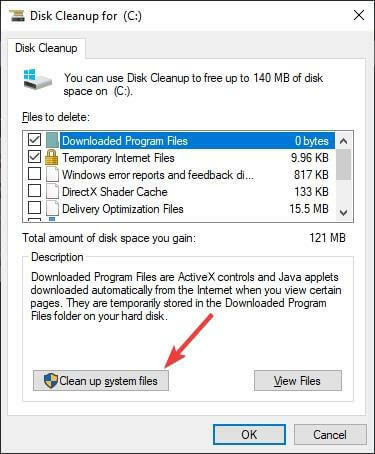
Dabar galite pabandyti atsisiųsti „Nvidia“ valdymo skydą ir šį kartą jis turėtų būti įdiegtas be klaidų. Baigę turėsite dešiniuoju pelės mygtuku spustelėkite parinktį, kad galėtumėte tinkinti savo grafikos nustatymus.
2. Atnaujinkite „Windows 10“
- Paspauskite Pradėti
- Pasirinkite Nustatymai
- Krumpliaračio formos mygtukas
- Pasirinkite Atnaujinimas ir sauga
- Spustelėkite Tikrinti, ar yra atnaujinimų
- Jei naujinimai jau laukia, pasirinkite Atsisiųsti dabar
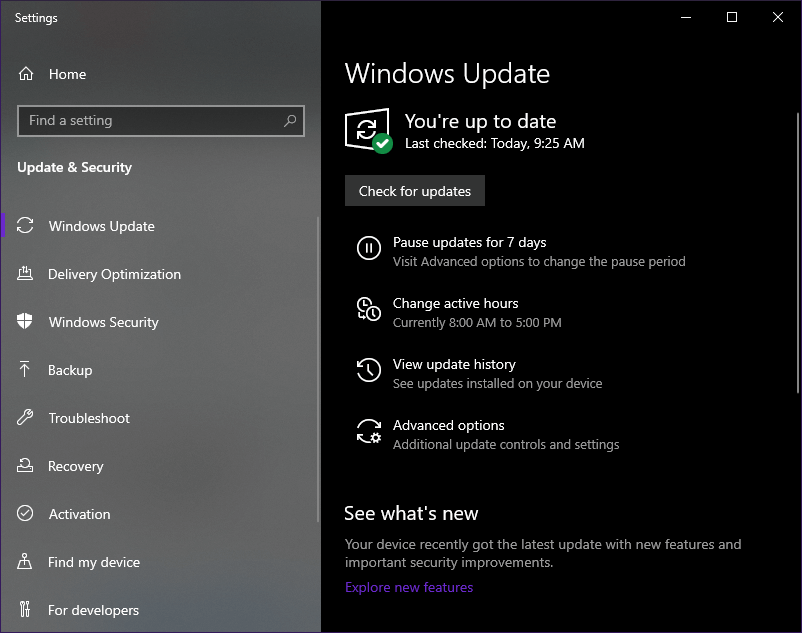
Jei esate „Nvidia“ gerbėjas, bet jūsų GPU yra pasenęs, peržiūrėkite šį straipsnį, kuriame rasite geriausius „Nvidia“ GPU.
3. Atnaujinkite „Nvidia“ GPU tvarkyklę
Paprastai visi „Nvidia“ tvarkyklių atnaujinimai taip pat turėtų būti pateikiami kartu su visais atliekamais „Windows 10“ naujinimais. Tačiau jei taip neatsitinka, galite rankiniu būdu juos atnaujinti atlikdami šiuos veiksmus:
- Paspauskite „Windows“ + X
- Pasirinkite Įrenginių tvarkytuvė
- Išskleiskite Vaizdo adapteriai medis
- Dešiniuoju pelės mygtuku spustelėkite „Nvidia“ GPU
- Pasirinkite Atnaujinti tvarkyklę

4. Atsisiųskite „Nvidia DCH“ tvarkyklę
Atlikite išplėstinę paiešką „Nvidia“ svetainė ir atsisiųskite jums reikalingą tvarkyklės DCH versiją. Šis komponentas yra panašus į standartinį tvarkyklę, tik jame nebėra „Nvidia“ valdymo skydelio.
Pagal Nvidia:
[…] NVIDIA valdymo skydelis nebėra įtrauktas į pagrindinį DCH tvarkyklių paketą ir yra paskirstomas išimtinai per „Microsoft Store“ ir sklandžiai įdiegtas baigus NVIDIA tvarkyklę montavimas.
Atsisiųskite ir įdiekite atitinkamą tvarkyklę, tada tiesiog perkraukite kompiuterį ir vėl bandykite įdiegti „Nvidia“ valdymo skydą iš „Microsoft Store“.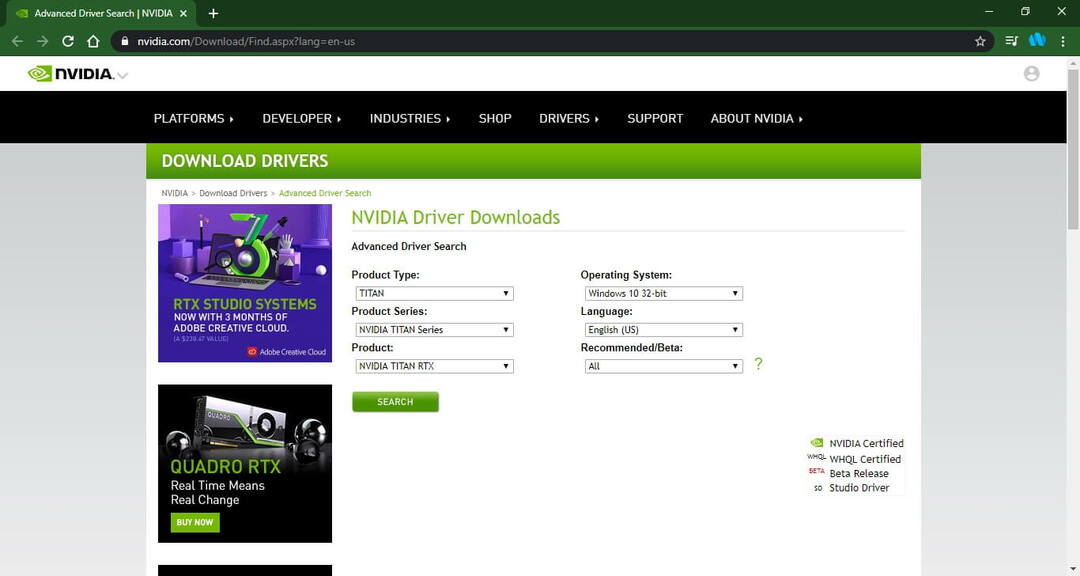
Ar apskritai negalima atsisiųsti „Nvidia“ tvarkyklių? Peržiūrėkite šį išsamų vadovą, kuriame rasite skubių pataisymų.
Atlikdami pirmiau išvardytus veiksmus, jums nebereikėtų kilti problemų atsisiųsti ir įdiegti „Nvidia“ valdymo skydą iš „Microsoft Store“.
Kurios iš aukščiau nurodytų procedūrų jums pasiteisino? Palikite savo atsakymą ir visus kitus klausimus ar pasiūlymus žemiau esančioje komentarų srityje.
SUSIJED STRAIPSNIAI, KURIUS TURĖTUMĖTE TIKRINTI:
- NUSTATYTI: „Nvidia“ branduolio režimo tvarkyklė nebeatsako
- „Windows 10“ neaptikta „Nvidia“ vaizdo plokštė [EASY SOLUTIONS]
- „Nvidia GameStream“ nėra vaizdo įrašo? Štai kaip tai išspręsti
 Vis dar kyla problemų?Ištaisykite juos naudodami šį įrankį:
Vis dar kyla problemų?Ištaisykite juos naudodami šį įrankį:
- Atsisiųskite šį kompiuterio taisymo įrankį įvertintas puikiai „TrustPilot.com“ (atsisiuntimas prasideda šiame puslapyje).
- Spustelėkite Paleiskite nuskaitymą rasti „Windows“ problemų, kurios gali sukelti kompiuterio problemų.
- Spustelėkite Taisyti viską išspręsti patentuotų technologijų problemas (Išskirtinė nuolaida mūsų skaitytojams).
„Restoro“ atsisiuntė 0 skaitytojų šį mėnesį.